Πώς να χρησιμοποιήσετε το Magic Editor στο Google Photos σε Pixel 8 και 8 Pro
Miscellanea / / November 06, 2023
ο νέες συσκευές Pixel είναι εδώ, και βγάζουν α πληθώρα χαρακτηριστικών που τροφοδοτούνται με AI. Το ένα είναι το Magic Editor, μια προηγμένη έκδοση του Εργαλείο Magic Eraser Η Google κυκλοφόρησε στο παρελθόν. Είναι μια νέα δυνατότητα αποκλειστικά για τα Pixel 8 και Pixel 8 Pro, που σας επιτρέπει να επεξεργάζεστε τις φωτογραφίες σας όπως ποτέ πριν. Με το Magic Editor, μπορείτε να αφαιρέσετε ανεπιθύμητα αντικείμενα από τις φωτογραφίες σας, να αλλάξετε το χρώμα των αντικειμένων και να προσθέσετε ρεαλιστικά φόντο.
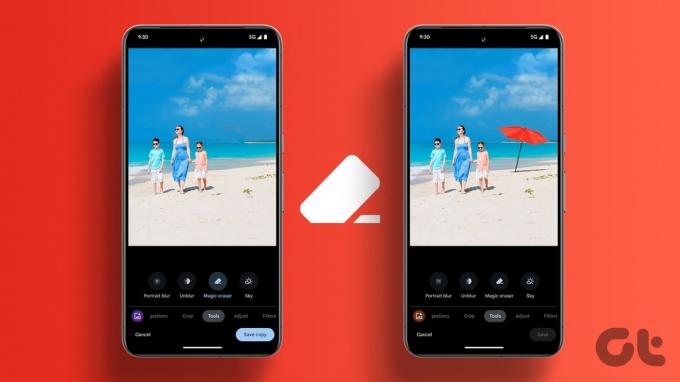
Με την υποστήριξη του Google Generative AI, το Magic Editor χρησιμοποιεί μηχανική εκμάθηση για να αναγνωρίζει αντικείμενα στις φωτογραφίες σας και να κάνει τις απαραίτητες αλλαγές. Τα αποτελέσματα είναι συχνά εκπληκτικά και μπορούν να κάνουν τις φωτογραφίες σας να μοιάζουν όπως τις τράβηξε επαγγελματίας φωτογράφος. Το καλύτερο μέρος είναι ότι είναι διαισθητικό και απλό στη χρήση.
Σε αυτόν τον οδηγό, θα σας δείξουμε πώς να χρησιμοποιείτε το Magic Editor στο Google Photos στο Pixel 8 και στο Pixel 8 Pro. Λοιπόν, ας πάμε σε αυτό.
Πώς να χρησιμοποιήσετε το Magic Editor σε Pixel 8 και Pixel 8 Pro
Βήμα 1: Ανοίξτε την εφαρμογή Φωτογραφίες στο Pixel 8 ή 8 Pro και επιλέξτε τη φωτογραφία που θέλετε να επεξεργαστείτε.
Βήμα 2: Τώρα, πατήστε Επεξεργασία στην κάτω σειρά. Από τη σειρά εργαλείων, πατήστε το εικονίδιο Magic Editor κάτω αριστερά.

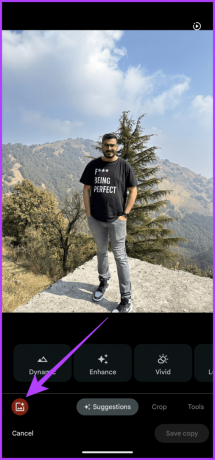
Μέσα στο Magic Editor, υπάρχουν πολλοί τρόποι για να επεξεργαστείτε τις φωτογραφίες σας.
Βήμα 3: Αρχικά, ας αλλάξουμε τον ουρανό στο παρασκήνιο. Για να το κάνετε αυτό, πατήστε στο εικονίδιο Μαγικό Ραβδί και επιλέξτε Ουρανός ή Χρυσή Ώρα.
Και οι δύο επιλογές θα αλλάξουν τον ουρανό στην εικόνα. Η πρώτη επιλογή θα δώσει διάφορα στυλ, ενώ η Χρυσή Ώρα θα αλλάξει τον ουρανό σε πορτοκαλί, επαναλαμβάνοντας τη Χρυσή Ώρα.


Βήμα 4: Στη συνέχεια, η εφαρμογή θα δημιουργήσει τέσσερις επιλογές. Εάν είστε ικανοποιημένοι, πατήστε την προτιμώμενη εικόνα και πατήστε το εικονίδιο ελέγχου στην κάτω δεξιά γωνία.
Εναλλακτικά, μπορείτε να κάνετε κύλιση μέχρι το τέλος και να ζητήσετε από την εφαρμογή να δημιουργήσει περισσότερες επιλογές. Τέλος, αν θέλετε, μπορείτε να επιστρέψετε στην κύρια σελίδα του Magic Editor.


Βήμα 5: Το Magic Editor σάς επιτρέπει να επανατοποθετήσετε και να προσαρμόσετε ένα άτομο ή ένα αντικείμενο στην εικόνα επίσης. Για να το κάνετε αυτό, πατήστε το άτομο ή το αντικείμενο που θέλετε να επεξεργαστείτε.
Η εφαρμογή θα αναγνωρίσει αυτόματα και στη συνέχεια θα τονίσει το θέμα. Σε περίπτωση που λείπουν στοιχεία, μπορείτε να τα προσθέσετε χειροκίνητα πατώντας πάνω τους.


Βήμα 6: Απλώς πατήστε παρατεταμένα το θέμα και μετά σύρετέ το για να το επανατοποθετήσετε. Εναλλακτικά, μπορείτε ακόμη και να αλλάξετε το μέγεθος του θέματος.


Βήμα 7: Μόλις είστε ικανοποιημένοι με τις αλλαγές σας, πατήστε στο βέλος στην κάτω δεξιά γωνία.
Βήμα 8: Σε λίγα δευτερόλεπτα, η εφαρμογή θα εμφανίσει πολλές επιλογές. Πατήστε στο σημάδι επιλογής για να επιλέξετε την έκδοση που προτιμάτε.


Βήμα 9: Επειδή το Magic Editor είναι μια αναβαθμισμένη έκδοση του Magic Eraser, μπορείτε να το χρησιμοποιήσετε για να αφαιρέσετε αντικείμενα ή άτομα επίσης. Πατήστε στο αντικείμενο ή στο άτομο για να το επιλέξετε. Στη συνέχεια, πατήστε Διαγραφή.
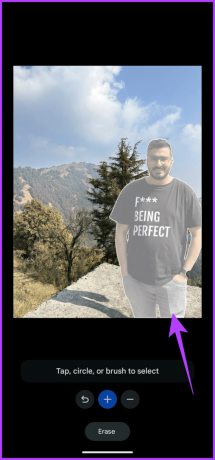

Βήμα 10: Η εφαρμογή θα δημιουργήσει τώρα πολλαπλές επιλογές. Μπορείτε να περιηγηθείτε και να δείτε ποιο σας αρέσει. Μόλις είστε ευχαριστημένοι, πατήστε το σημάδι επιλογής στην κάτω δεξιά γωνία για να εφαρμόσετε τις αλλαγές σας και να επιστρέψετε στο Magic Editor.

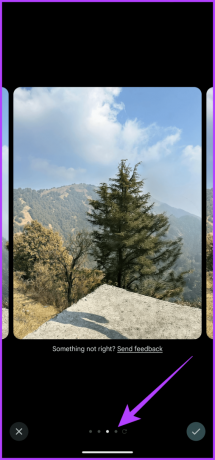
Βήμα 11: Αφού κάνετε όλες τις αλλαγές, πατήστε Αποθήκευση αντιγράφου.
Το Google Photos θα αποθηκεύσει ένα αντίγραφο της επεξεργασμένης εικόνας. Επίσης, θα δημιουργήσει αυτόματα αντίγραφα ασφαλείας της φωτογραφίας στο χώρο αποθήκευσης Cloud. Θα πρέπει να λάβετε μια αποθηκευμένη ειδοποίηση μετά από αυτό.


Συχνές ερωτήσεις σχετικά με το Magic Editor στο Google Photos
Κατά τη στιγμή της γραφής, το Magic Editor είναι διαθέσιμο μόνο στα Pixel 8 και 8 Pro. Η Google ενδέχεται να διαθέσει το Magic Editor σε άλλα τηλέφωνα Pixel στο μέλλον. Προς το παρόν, η Google δεν έχει ανακοινώσει σχέδια να φέρει το Magic Editor σε άλλα τηλέφωνα.
Αξίζει να σημειωθεί ότι το Magic Editor είναι ακόμα υπό ανάπτυξη. Ως εκ τούτου, δεν λειτουργεί τέλεια όλη την ώρα. Για παράδειγμα, το Magic Editor ενδέχεται να μην αναγνωρίζει και να αφαιρεί πολύπλοκα ή ακατάστατα αντικείμενα. Επιπλέον, μπορεί να μην αφαιρεί τέλεια όλα τα ίχνη ενός αντικειμένου όταν χρησιμοποιείτε το εργαλείο Magic Eraser. Επιπλέον, ορισμένοι χρήστες ανέφεραν ότι το Magic Editor δεν λειτουργεί σωστά σε φωτογραφίες χαμηλού φωτισμού ή φωτογραφίες με πολύ θόρυβο.
Παρόλο που η Google σχεδίασε το Magic Editor για να λειτουργεί με φωτογραφίες που τραβήχτηκαν με τα Pixel 8 και 8 Pro, μπορείτε να το χρησιμοποιήσετε σε φωτογραφίες που τραβήξατε με άλλες συσκευές, αρκεί να δημιουργήσετε αντίγραφα ασφαλείας της εικόνας σας στο διαδίκτυο στο Google Photos.
Δυστυχώς όχι. Το Magic Editor απαιτεί τη δημιουργία αντιγράφων ασφαλείας των εικόνων στο Google Photos και απαιτεί συνεχή σύνδεση στο διαδίκτυο. Αυτό συμβαίνει επειδή το Magic Editor δεν είναι χαρακτηριστικό των συσκευών Pixel 8. Αντίθετα, είναι μια λειτουργία του Google Photos αποκλειστικά για τη σειρά Pixel 8.
Απολαύστε την επεξεργασία φωτογραφιών με τον δικό σας τρόπο
Το Magic Editor στο Google Photos είναι ένα ισχυρό εργαλείο από το AI της Google. Μπορεί να σας βοηθήσει να ανεβείτε τη φωτογραφία σας στο επόμενο επίπεδο. Με το Magic Editor, μπορείτε να αφαιρέσετε ανεπιθύμητα αντικείμενα από τις φωτογραφίες σας, να αλλάξετε το φόντο και να αλλάξετε το μέγεθος διαφόρων στοιχείων. Εάν έχετε Pixel 8 ή 8 Pro, δοκιμάστε το Magic Editor.
Εδώ που τα λέμε, ενώ είσαι σε αυτό, γιατί να μην δώσεις Καλύτερη λήψη μια βολή, επίσης; Ή, αν έχετε διάθεση για εξατομίκευση, μπορείτε δημιουργήστε τις δικές σας ταπετσαρίες AI επισης.
Τελευταία ενημέρωση στις 03 Νοεμβρίου 2023
Το παραπάνω άρθρο μπορεί να περιέχει συνδέσμους συνεργατών που βοηθούν στην υποστήριξη της Guiding Tech. Ωστόσο, δεν επηρεάζει τη συντακτική μας ακεραιότητα. Το περιεχόμενο παραμένει αμερόληπτο και αυθεντικό.

Γραμμένο από
Μηχανικός υπολογιστών από πτυχίο, ο Varun έχει 7+ χρόνια εμπειρίας στον τομέα της τεχνολογίας. Μετά τις θητείες του στο Beebom και στο MrPhone, ο Varun καλύπτει διάφορες πτυχές της τεχνολογίας στο Guiding Tech. Εδώ, συνεισφέρει στο Team GT βοηθώντας τους αναγνώστες του να κάνουν καλύτερες αγορές, κατανοώντας ταυτόχρονα το νόημα κάθε χαρακτηριστικού. Στον ελεύθερο χρόνο του, μπορείτε να τον βρείτε να μοιράζεται τις εξαιρετικές φωτογραφικές του ικανότητες μαζί με τους Άσσους του στο Valorant μέσω Twitter.



